So I decide to buy a pair of crucial original memory module,
upgrade my macbook pro unibody.
The following is the DIY steps.
*******
蘋果公司的原廠選購記憶體實在太貴了
講難聽一點,根本是暴利,不管你是否認同我這句話
花錢花在刀口上是必要的,當然要自己選購升級
原廠一半不到的錢,購買美光Micron的原廠終身保固記憶體
經過嚴格測試,原廠顆粒,是個不錯的選擇
除非你很堅持要Apple原廠認證
訂購的美光原廠2GB*2記憶體模組到了,雙通道DDR3保證沒問題

美光網站對外銷售的是Crucial品牌,是為了跟OEM區別吧
可以享受終身保固還有RMA

記憶體模組另一面有Micron原廠模組的貼紙喔

除了記憶體這個材料之外,還請準備工具
例如用來防止刮傷的墊子,我用硬碟RMA回來的超厚海棉墊
我曾經拿這當枕頭過,號稱是記憶枕

請注意,務必使用正確的#0十字起子
否則保證滑牙,因為這螺絲太小了

準備好了嗎?要開始拆機換記憶體
本人在此聲明,如果你依照這說明拆機升級失敗損毀機器
一概屬於自己的責任,我沒有要讓你機器變磚頭的意思
把機器放在墊子上,反過來底部朝上

接著按下電池蓋附近的卡筍鈕,使其彈起
並順勢移開電池蓋

保持卡筍朝上

把電池拿起

原來電池蓋後面有升級硬碟與記憶體的說明
顯然原廠是默許自己升級這些零件

換記憶體總共要拆八個螺絲,上下個四個
上排的最左邊是短的,其他三個長的

這是長的螺絲

接近電池的那一邊,都是短的螺絲喔

短的螺絲很小,千萬不要弄掉了

努力拆起底部上蓋吧!有點難拆,慢慢來
硬幹可能會把他弄歪
搬動幾次後總算拆起來了

有沒有看到原廠記憶體裝在那?

請拉動記憶體插槽旁邊的扳桿

接著兩條記憶體就會彈起來,可以輕鬆抽出

原廠安裝的是Hynix的DDR3 1GB兩條

準備拿出自購的記憶體換上,注意方向
請由Pin腳缺口判斷

兩條都裝好之後,按下卡緊
先裝上電池,翻過來準備開機簡易測試

看到這個白蘋果畫面,基本上就安裝正確了
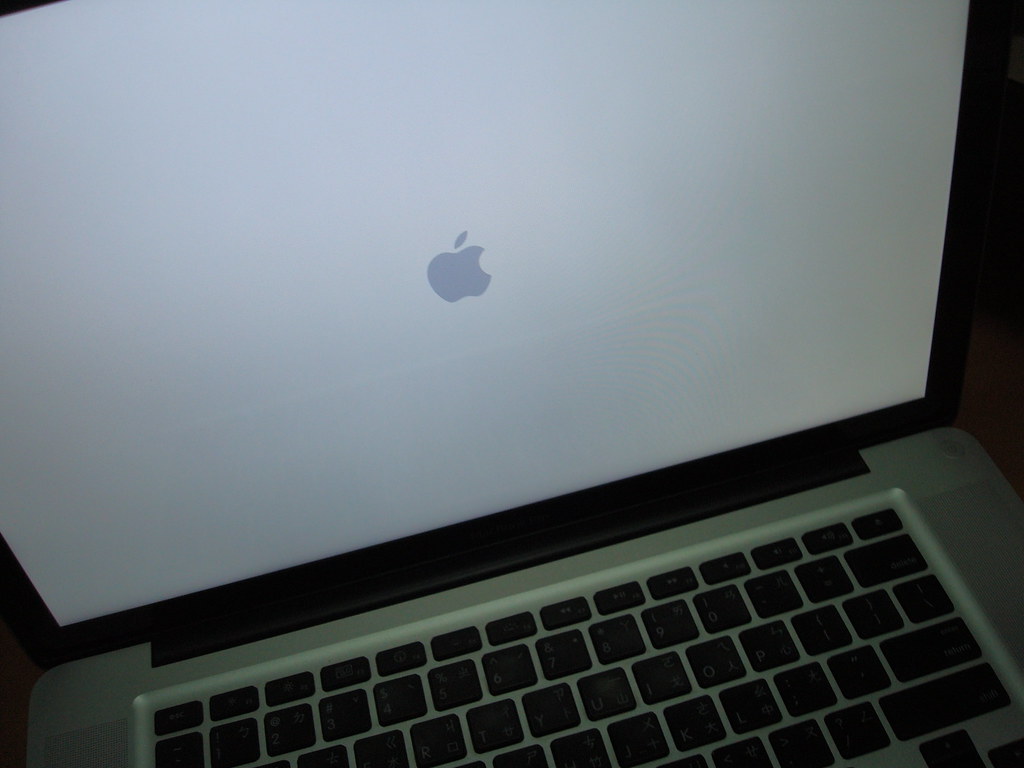
要保險一點,可以等到登入視窗出現
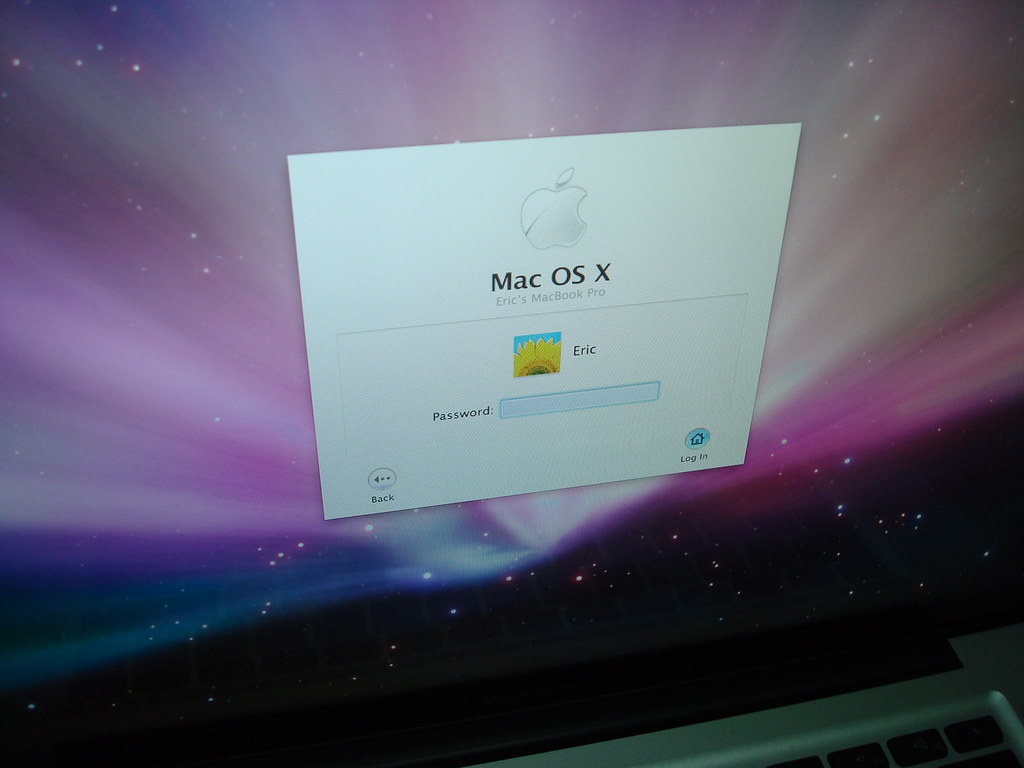
沒有問題,關機吧!把殼依序裝回去,注意螺絲長短位置正確

重開機進入OS X,系統資訊顯示4GB DDR3 1066
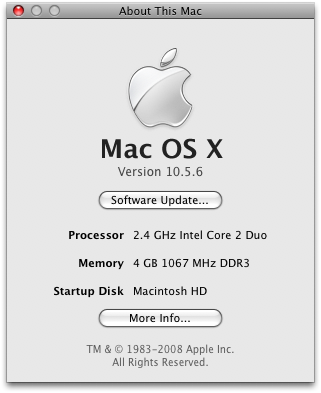
詳細硬體資訊也能看到插槽內記憶體的詳情
2GB+2GB
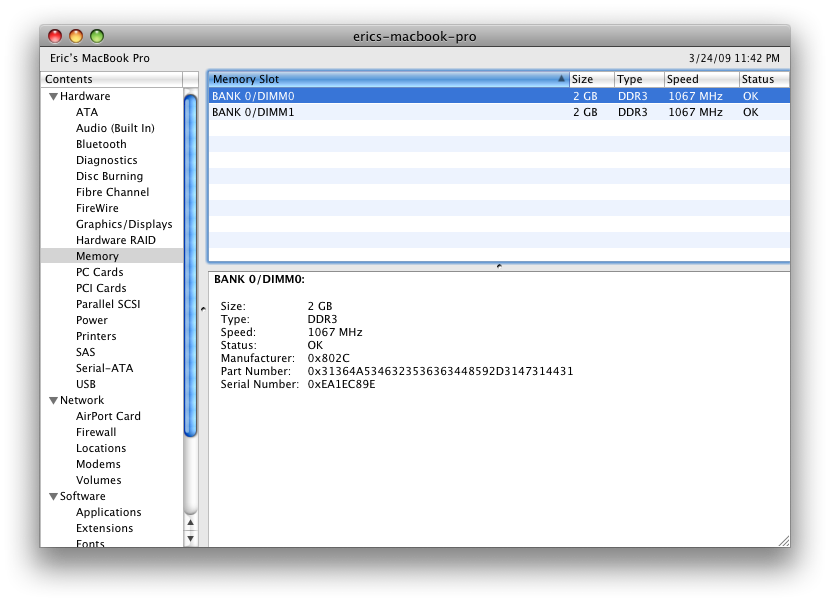
升級工作,大功告成!
*******
整個拆裝,讓我感受到組裝之精密
還有機構設計的精巧
附上順便拍的電路板給大家看看

另外還有SuperDrive,哪一天才有Blu-ray?

升級之後,開機明顯又更快了
原本已經選購7200轉SATA 250GB硬碟
加上這次的記憶體升級,我的MacBook Pro 15算是暫時圓滿
最後提醒大家,記得要用正確號數的起子
否則滑牙真的就麻煩了,切記!
沒有留言:
張貼留言